Sådan slår du undertekster til på Zoom

Lær hvordan du slår undertekster til på Zoom. Zooms automatiske undertekster gør det lettere at forstå opkaldsindholdet.

Fredag den 13. er spillet udviklet af Gun Media den 26. maj 2017 til pc, PS4 og Xbox One. Det er et af årets berømte survival horror-spil. Konceptet med dette spil er baseret på en tredjeparts overlevelse, og dit mål er at overleve, undslippe eller endda dræbe Jason.
Dette spil er lidt det samme som Evolve, som er et multiplayer-fokuseret spil, hvor spillerne skal dræbe monsteret, og monsteret bliver stærkere som tiden går.
I dette spil bruges den samme idé ( som i Evolve ), undtagen Jason Vorhees er monsteret, og spillerens begrænsning bliver 7.
Fredag den 13. spil giver meget jævn kontrol over konsoller, men på pc rapporterede mange spillere adskillige problemer, i denne blog vil vi få at vide, hvordan man løser forskellige typer fejl, såsom fredag den 13. lanceringsfejl, fredag den 13. spillet går ned på opstart og meget mere.
I nedenstående liste har jeg forsøgt at tilføje alle fejl og problemer fra fredag den 13. kamp . Hvis det angivne problem er det samme som det problem, du lider af, skal du klikke på dem for at få den komplette løsning.
Før du anvender nogen givne rettelser, foreslås det at se på systemkravene for fredag den 13. spil . Det anbefales at bekræfte, at dit system opfylder minimumskravene for dette spil.
Systemkrav for at spille fredag den 13. spil
Minimum:
Anbefalede:
Hvordan rettes fredag den 13. spilfejl?
Indholdsfortegnelse
#1: Fredag den 13. spil går ned på skrivebordet
Problemet med spilnedbrud opstår generelt på grund af driverproblemer som en forældet systemdriver, korrupt driver eller fejlfulde drivere. Så først og fremmest skal du tjekke for enhver type driverproblem på dit system, du skal lave en ren installation af driverne. Hvis alt er ok med systemdriverne, skal du anvende nedenstående rettelser:
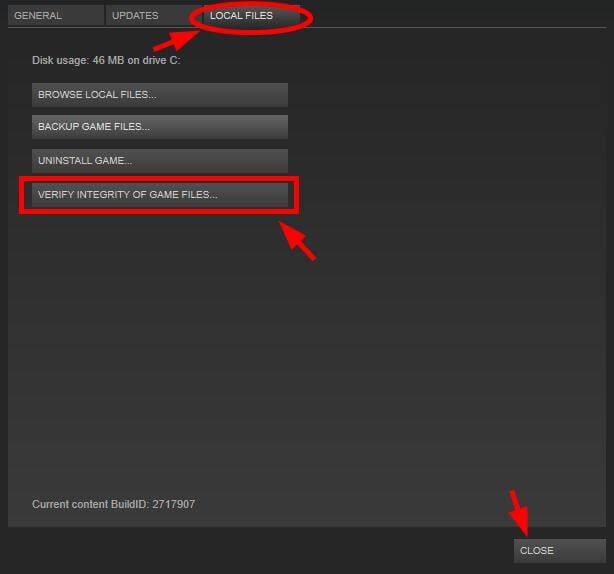
For at gøre processen let, kan du prøve Driver Easy, det vil automatisk opdatere alle dine forældede drivere samt løse driverrelaterede problemer.
#2: Fredag den 13.: The Game Error 0x887a0006 'Hung' Fix
Hovedårsagen til denne fejl er GPU-nedbrud eller overclocket grafikkort. Sørg for, at systemgrafikdriveren er opdateret og fejlfri. Sænk GPU-urhukommelsen og bekræft også spilfilerne på Steam.
Dette problem er det samme som spillet Dead by Daylight, for mere kan du også besøge steam-fællesskabets tråd ( https://steamcommunity.com/app/381210/discussions/7/135509472107458932/ ).
#3: Fredag den 13. Fil mangler fejl/DLL-fejl
For at rette DLL-fejl eller andre manglende problemer med spilfiler, skal du verificere integriteten af Game Cache-filer. Anvend nedenstående trin for at gøre dette,
Scanningsprocessen vil tage noget tid at erstatte de manglende filer.
#4: Frame Drop-udgaver i fredag den 13.: The Game
Problemet med frame drop er kun på grund af overophedning af pc'en, systemdriverfejl og mange andre problemer.
For at håndtere denne situation skal du først og fremmest bekræfte, at du har opdateret driverne. Se også afsnittet om systemkrav ovenfor, og sørg for, at dit system opfylder minimumskravene til spillet. Hvis det ikke løser dit problem, så følg den diskuterede løsning:
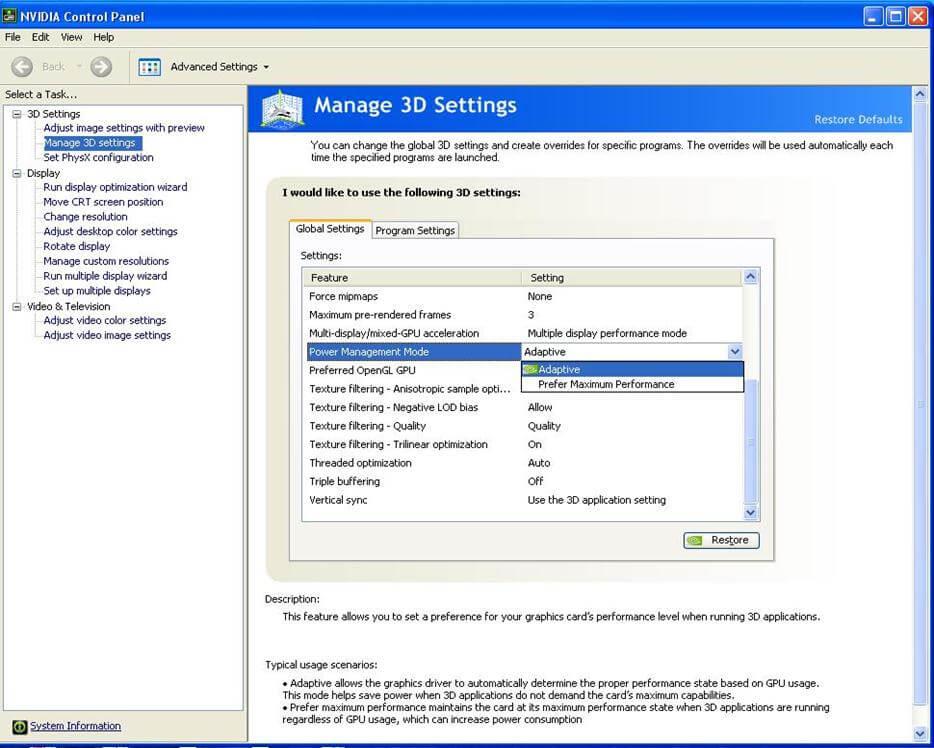
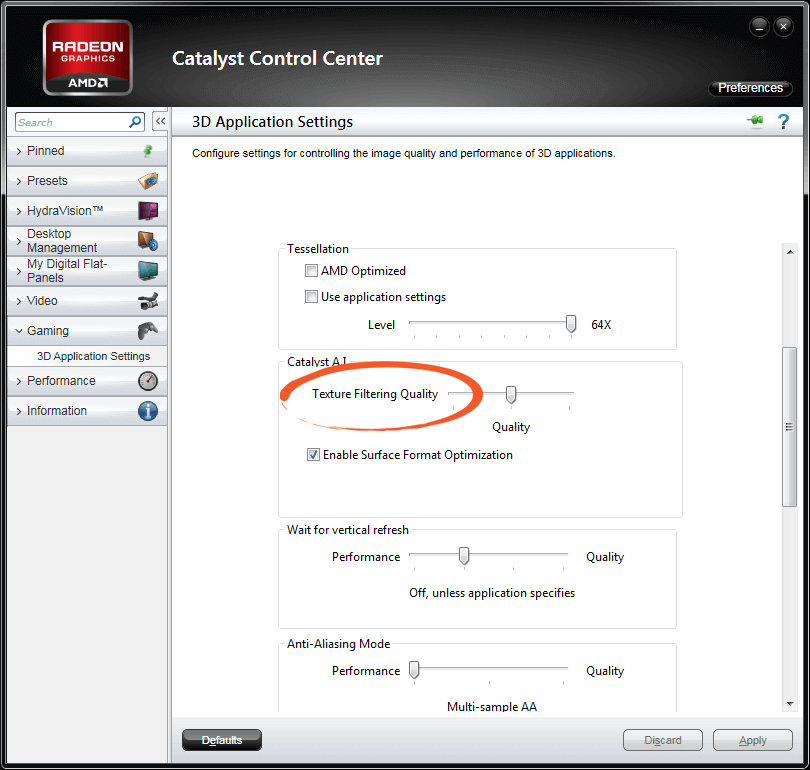
Hvis ovenstående trin ikke hjalp dig med at løse spillet fredag den 13. , kan du prøve at køre Game Booster . Dette vil hjælpe dig med at rette de spilrelaterede fejl samt forbedre spiloplevelserne.
#5: Pc-overophedningsproblemer under spilsession
Dette problem er meget nemt at løse for at løse pc-overophedningsproblemet, mens du spiller spillet: du bør prøve at holde Vsync ON , mens du sænker alle andre indstillinger. Deaktiver også overclocking.
#6: Fredag den 13. The Game Black Screen Issue
Ved at anvende nedenstående givne rettelser kan du nemt fjerne fredag den 13. The Game Black Screen Error permanent.
#7: Fredag den 13. Spillet EAC_Launcher.exe – Applikationsfejl
Dette problem opstår generelt, når du prøver at spille dette spil i multiplayer-tilstand eller tilføjer flere spillere i dette spil. For at overvinde denne situation skal du blot slukke din pc og starte den igen, efter at den har startet dette spil, og du vil se, at launcheren fungerer fint efter genstart.
#8: Fejl ved login til spildatabasen
Hvis du får fejlmeddelelsen " Database Login Failure, Verify Internet Connectivity", mens login-processen ikke behøver at bekymre dig, er det en serverfejl, der opstår på grund af, at serverne bliver overbelastet. For at løse dette problem genstart spillet og Steam, installer patchen fra steamet. Dette vil trodsigt løse dette login-problem, og du vil spille spillet uden nogen fejl.
#9: Fredag den 13.: Kan ikke få XP/CP-fejl
Hvis du ikke er i stand til at tjene XP efter en kamp, så fortvivl ikke, fordi det er et serverproblem, og du kan ikke gøre noget for at løse dette problem. Dette problem vil højst sandsynligt blive løst med en patch inden længe.
Konklusion
Jeg har forsøgt at dække alle problemerne og fejlene i " Fredag den 13.: Spillet" i denne blog, find blot det problem, du står over for, mens du spiller spillet, fra listen og anvend den givne løsning for at løse dem.
Nogle gange sker det, at du på grund af nogle problemer i Windows eller pc kan støde på problemer i spillet. Så for at løse sådanne problemer kan du prøve at køre PC Repair Tool . Dette vil hjælpe dig med at gøre din pc fejlfri og forbedrer også dens ydeevne.
Bortset fra dette, hvis du har spørgsmål eller forslag relateret til denne artikel, så del det venligst med os i nedenstående kommentarsektion.
Problemer som FPS-fald, frysning, lagging, hakken og andre præstationsproblemer ødelægger det sjove ved gameplay. Du har måske løst andre problemer, der forhindrer spillet i at starte, blot for at indse, at din computer har svært ved at køre spillet problemfrit. Hvis du oplever dette problem, er du ikke alene: mange brugere har lidt af dette problem og var i stand til at løse det.
Før du starter, skal du sørge for, at dit systems specifikationer opfylder spillets krav, da problemet kan opstå, fordi nogle af dine enhedskomponenter ikke er på niveau. Sørg også for, at Windows er opdateret, at du har downloadet den seneste spilpatch, og at din grafikdriver ikke har nogen problemer, fungerer godt. Hvis du har markeret alle disse, så fortsæt med at anvende rettelserne nedenfor:
At køre spillet som administrator vil forbedre spillets muligheder og give det ubegrænset adgang til din computers ressourcer. Sådan giver du spillet administratorrettigheder:
Det kan være, at dit system behandler spillets processer let og håndterer andre opgaver, før det tager sig af det. Du kan få din computer til at behandle spillets opgaver som en høj prioritet og kontrollere, om det løser problemet. For at gøre dette skal du følge disse trin:
Der er visse indstillinger, du kan justere i dit grafikkortprogram for at forbedre spilydelsen. Når du bruger det proprietære program fra din grafikkortproducent til at anvende disse justeringer, skal du kontrollere, om de løser problemet.
Skift indstillinger i Nvidia Kontrolpanel
Skift indstillinger i AMD Catalyst Control Center
Spillet lider muligvis af ydeevneproblemer, fordi nogle baggrundsapplikationer bruger dit systems ressourcer, såsom GPU, disk, RAM og CPU. I nogle tilfælde kan disse baggrundsapps også trække din computers båndbredde. For at løse problemet skal du genstarte din computer i et Clean Boot-miljø for at forhindre, at disse apps starter automatisk, når Windows starter.
Når du har udført Clean Boot, kan du derefter begynde at tjekke en efter en for den app, der er ansvarlig for problemet. Du kan også løse spillets nedbrudsproblem ved hjælp af denne fejlfindingsteknik. Proceduren involveret i at udføre en ren opstart kan virke kompleks, men vejledningen nedenfor deler den op i enkle handlinger:
Når din computer starter, skal du åbne spillet for at kontrollere, om du stadig oplever forsinkelser og andre ydeevneproblemer. Hvis spillet nu kører uden problemer, så skal du afgøre, hvilken tjeneste eller hvilket program der forårsager problemet.
At finde den ansvarlige opstart involverer normalt at aktivere en tjeneste og genstarte din pc og derefter kontrollere for fejlen. Du bliver nødt til at gentage denne proces for alle tjenester under Systemkonfiguration og programmerne under Task Manager. Du kan dog halvere stressen ved at følge disse trin:
Når du har isoleret startprogrammet eller tjenesten, der er ansvarlig for ydeevneproblemet, kan du prøve at opdatere det, men hvis det ikke er vigtigt, kan du afinstallere det.
Lær hvordan du slår undertekster til på Zoom. Zooms automatiske undertekster gør det lettere at forstå opkaldsindholdet.
Modtager fejludskrivningsmeddelelse på dit Windows 10-system, følg derefter rettelserne i artiklen og få din printer på sporet...
Du kan nemt besøge dine møder igen, hvis du optager dem. Sådan optager og afspiller du en Microsoft Teams-optagelse til dit næste møde.
Når du åbner en fil eller klikker på et link, vil din Android-enhed vælge en standardapp til at åbne den. Du kan nulstille dine standardapps på Android med denne vejledning.
RETTET: Entitlement.diagnostics.office.com certifikatfejl
For at finde ud af de bedste spilsider, der ikke er blokeret af skoler, skal du læse artiklen og vælge den bedste ikke-blokerede spilwebsted for skoler, gymnasier og værker
Hvis du står over for printeren i fejltilstandsproblemet på Windows 10-pc og ikke ved, hvordan du skal håndtere det, så følg disse løsninger for at løse det.
Hvis du undrede dig over, hvordan du sikkerhedskopierer din Chromebook, har vi dækket dig. Lær mere om, hvad der sikkerhedskopieres automatisk, og hvad der ikke er her
Vil du rette Xbox-appen vil ikke åbne i Windows 10, så følg rettelserne som Aktiver Xbox-appen fra Tjenester, nulstil Xbox-appen, Nulstil Xbox-apppakken og andre..
Hvis du har et Logitech-tastatur og -mus, vil du se denne proces køre. Det er ikke malware, men det er ikke en vigtig eksekverbar fil til Windows OS.
![[100% løst] Hvordan rettes meddelelsen Fejludskrivning på Windows 10? [100% løst] Hvordan rettes meddelelsen Fejludskrivning på Windows 10?](https://img2.luckytemplates.com/resources1/images2/image-9322-0408150406327.png)




![RETTET: Printer i fejltilstand [HP, Canon, Epson, Zebra & Brother] RETTET: Printer i fejltilstand [HP, Canon, Epson, Zebra & Brother]](https://img2.luckytemplates.com/resources1/images2/image-1874-0408150757336.png)

![Sådan rettes Xbox-appen vil ikke åbne i Windows 10 [HURTIG GUIDE] Sådan rettes Xbox-appen vil ikke åbne i Windows 10 [HURTIG GUIDE]](https://img2.luckytemplates.com/resources1/images2/image-7896-0408150400865.png)
